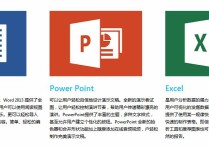如何巧妙运用筛选功能:Excel与在线购物实战指南
在不同的软件或平台上,添加筛选条件或内容的方法可能会有所不同。这里我将提供一个通用的指导流程,并以Excel和在线购物网站为例进行具体说明。
通用步骤
- 确定目标:首先明确你想要通过筛选达到的目的,比如查找特定类型的数据、产品等。
- 选择工具:根据你的需求选择合适的工具或平台,如Excel、数据库查询语言(SQL)、在线购物网站等。
- 了解筛选功能:熟悉所选工具的筛选功能,包括可用的筛选条件、操作界面等。
- 设置筛选条件:根据需要设置具体的筛选条件。这可能涉及到选择预设的选项、输入特定值等。
- 应用筛选:完成设置后,应用筛选条件查看结果。
- 调整优化:根据筛选结果进行必要的调整,直到满足需求为止。
Excel 示例
假设你有一个包含员工信息的Excel表格,现在需要添加一个新的筛选条件来找出所有“部门”为“销售”的员工。
- 打开Excel文件,选中包含数据的列。
- 启用筛选功能:点击“数据”菜单中的“筛选”按钮,此时每列标题旁边会出现下拉箭头。
- 选择筛选条件:点击“部门”列的下拉箭头,选择“文本过滤器”,然后选择“等于”。
- 输入筛选值:在弹出的对话框中输入“销售”,点击“确定”。
- 查看结果:现在表格中只显示了“部门”为“销售”的员工记录。
在线购物网站示例
假设你在淘宝网上购物,想要添加新的筛选条件来找到价格在100-200元之间的夏季T恤。
- 访问网站:打开淘宝网,进入首页。
- 搜索商品:在搜索框中输入“夏季T恤”,点击搜索。
- 使用筛选功能:在搜索结果页面左侧或上方找到筛选栏。
- 添加筛选条件:
- 点击“价格”选项,输入最低价100和最高价200。
- 可以进一步选择其他条件,如品牌、颜色等。
- 查看筛选结果:应用筛选后,页面会自动更新显示符合条件的商品列表。
通过上述步骤,无论是使用Excel还是在线购物网站,都可以有效地添加新的筛选条件来帮助你更精确地找到所需的信息或商品。希望这些例子对你有所帮助!